Не удается открыть документ Word в Windows (Microsoft Word)
У Клайва есть система, которая просто не работала правильно с тех пор, как он установил, а затем удалил Open Office. Теперь, когда он дважды щелкает документ Word в проводнике Windows, документ не открывается. Вместо этого он получает пустой документ. Он все еще может открывать документы с помощью File | Открыть (в Word), но нельзя дважды щелкнуть, чтобы открыть документ.
Первое, что нужно проверить, — убедиться, что расширения файлов правильно связаны с Word. Поскольку двойной щелчок по документу Word в проводнике Windows открывает Word, типы файлов, вероятно, связаны правильно, но в любом случае выполнить шаги не помешает. В командной строке используйте следующую команду:
"C:\Program Files\Microsoft Office\Office\winword.exe" /unregserver
Кавычки необходимы, но вам может потребоваться изменить путь, чтобы он отражал расположение файла winword.exe в вашей системе. (Для поиска пути к файлу winword.exe можно использовать инструмент поиска Windows.)
Ключ / unregserver «отключает» все ссылки на Word в реестре Windows. Затем вы должны немедленно использовать следующую команду:
"C:\Program Files\Microsoft Office\Office\winword.exe" /regserver
Эта команда заставляет Word перезаписать все ключи реестра и повторно связать себя с файлами документов и шаблонов. Теперь вы можете дважды щелкнуть файл документа и посмотреть, запускает ли Windows Word и открывает ли документ.
Если это не сработает, вам нужно попробовать еще несколько вещей. Сначала запустите Word и дайте ему попытаться обнаружить и устранить любые проблемы с самим собой.
Сделайте это, выбрав «Обнаружить и восстановить» в меню «Справка». Word отображает диалоговое окно «Найти и исправить». (См. Рис. 1.)
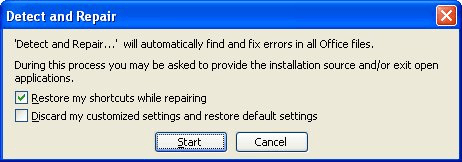
Рисунок 1. Диалоговое окно «Обнаружение и исправление».
Примите настройки по умолчанию (выбрано только «Восстановить ярлыки при восстановлении»), затем нажмите «ОК». Word может попросить вас вставить исходный установочный компакт-диск, в зависимости от того, что он обнаруживает и что необходимо исправить.
Если и это не сработает, проблема, скорее всего, связана с действием по умолчанию для типа файла DOC, установленным на «Новый» вместо «Открыть». Чтобы решить эту проблему, выполните следующие действия в Windows, когда Word закрыт:
-
Используйте проводник Windows, чтобы открыть окно папки. (Неважно, в какой папке; подойдет любая из них.)
-
Выберите «Параметры папки» в меню «Инструменты». Windows отображает диалоговое окно «Параметры папки».
-
Убедитесь, что отображается вкладка Типы файлов. (См. Рис. 2.)
-
Прокрутите список зарегистрированных типов файлов, пока не найдете вариант для файлов DOC. Выберите эту опцию.
-
Щелкните кнопку Advanced. Windows отображает диалоговое окно «Изменить тип файла». (См. Рис. 3.)
-
В диалоговом окне перечислены действия, которые можно выполнить с файлами DOC. Одно из этих действий должно быть выделено жирным шрифтом. Обычно жирным шрифтом выделено действие Open. Если он выделен жирным шрифтом, переходите к шагу 10.
-
Щелкните один раз по действию Открыть.
-
Щелкните Установить по умолчанию. Действие Open теперь должно быть выделено жирным шрифтом.
-
Переходите к шагу 19.
-
Дважды щелкните действие «Открыть». Windows открывает диалоговое окно «Действие редактирования». (См. Рис. 4.)
-
Убедитесь, что в поле «Действие» указано & Открыть.
-
Убедитесь, что приложение, используемое для выполнения действия, содержит следующее. (Указанный путь может потребоваться изменить для вашей конкретной системы и версии Word.)
-
Убедитесь, что установлен флажок Использовать DDE.
-
Убедитесь, что в поле сообщения DDE указано следующее:
-
Убедитесь, что в поле «Приложение» есть слово WinWord.
-
Поле DDE Application Not Running должно быть пустым.
-
Убедитесь, что в поле «Тема» есть слово «Система».
-
Нажмите кнопку ОК, чтобы закрыть диалоговое окно «Действие редактирования».
-
Нажмите OK, чтобы закрыть диалоговое окно «Редактировать тип файла».
-
Нажмите ОК, чтобы закрыть диалоговое окно «Параметры папки».
Теперь вы должны иметь возможность дважды щелкнуть документ Word в проводнике Windows и открыть сам документ.
WordTips — ваш источник экономичного обучения работе с Microsoft Word.
(Microsoft Word — самая популярная программа для обработки текстов в мире.) Этот совет (316) применим к Microsoft Word 97, 2000, 2002 и 2003.